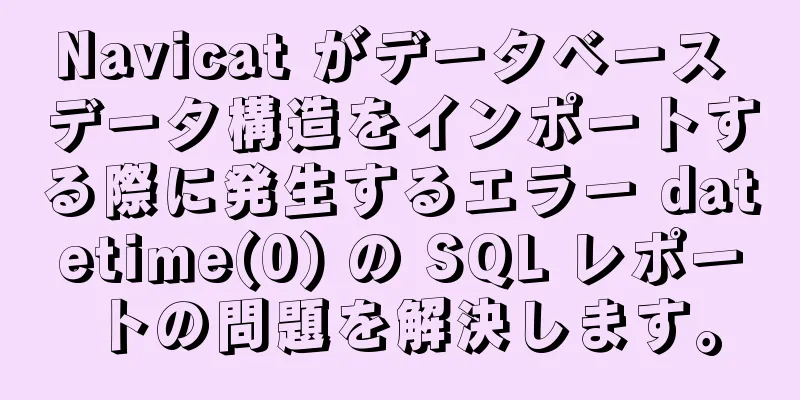Windows Server 2016 に Docker をインストールする方法

|
最近、Microsoft は Docker をネイティブにサポートする Windows Server 2016 をリリースしました。この記事では、一連の手順を通じて Windows Server 2016 に Docker をインストールする方法を説明します。 Windows は、Windows Server コンテナーと Hyper V コンテナーという 2 種類のコンテナーをサポートしています。 どちらのタイプのコンテナも同じように使用され、同じコンテナ イメージをサポートします。 しかし、それらの実装メカニズムは異なり、異なるセキュリティ分離レベルを提供します。 Windows Server コンテナー - Linux コンテナーと非常によく似ており、名前空間とリソース制御を使用してプロセスの分離を実現します。各 Windows Server コンテナーは、ホスト マシンと同じカーネルを共有します。 Docker 中国語ガイドからのヒントをいくつか紹介します。 ヒント 1: Docker は Windows 7.1 および Windows 8 でテストされていますが、以前のバージョンの Windows でも使用できます。ただし、プロセッサがハードウェア仮想化をサポートしている必要があります。 ヒント 2: Docker Engine は Linux カーネルの機能を使用するため、Docker を実行するには Windows 上で軽量の仮想マシン (VM) を使用する必要があります。 Docker 仮想化エンジンのビルド、実行、管理を制御するには、Windows 用の Docker クライアントを使用します。 ヒント 3: このプロセスを簡素化するために、仮想マシンをインストールして Docker を実行するために使用できる Boot2Docker というアプリケーションを設計しました。 ヒント 4: Windows Docker クライアントを使用していますが、Docker エンジン コンテナーは引き続き Linux ホスト上で実行されています (現在は Virtual Box 経由)。 Docker Engine の Windows バージョンが開発されるまでは、Windows ホスト上で Linux コンテナーを起動するだけで済みます。 Windows に Docker 環境をインストールするための基本要件: (1)64ビットオペレーティングシステム、Windows 7以上である必要があります(新しいバージョンには多くの新しいコンポーネントが統合されているため、Windows 10 / Server 2016が推奨されます) 1. Windows Server 2016 の 180 日間評価版をダウンロードします。 アドレス: https://www.microsoft.com/en-us/evalcenter/evaluate-windows-server-2016?i=1 Windows Server 2016 公式簡体字中国語版 64 ビット (アクティベーション シリアル番号 キー付き) 2. Windows Server 2016をインストールする インストールプロセスは Windows 10 と同様で、必要に応じて GUI をインストールするかどうかを選択できます。 3. システムを最新バージョンにアップデートする PowerShell を開き、コマンド「sconfig」を入力し、6 を選択して更新プログラムをダウンロードしてインストールします。
===============================================================================
サーバー構成 === ...
1) ドメイン/ワークグループ: ワークグループ: WORKGROUP
2) コンピュータ名: WIN-GHUNK220OOQ
3) ローカル管理者の追加 4) リモート管理を有効にする 5) Windows Update 設定: ダウンロードのみ 6) 更新プログラムのダウンロードとインストール 7) リモート デスクトップ: 有効 (すべてのクライアント)
8) ネットワーク設定 9) 日付と時刻 10) テレメトリ設定の基本 11) Windows のアクティベーション 12) ユーザーのログオフ 13) サーバーの再起動 14) サーバーのシャットダウン 15) コマンドラインへの終了4. Dockerをインストールする まず、oneget PowerShellモジュールをインストールします インストールモジュール -名前 DockerMsftProvider -リポジトリ PSGallery -Force 次に、onegetを使用して最新バージョンのdockerをインストールします。 インストールパッケージ -Name docker -ProviderName DockerMsftProvide PowerShell は、本当に「DockerDefault」からソフトウェアをインストールするかどうかを尋ねます。すべて「A」を選択します。 PS C:\> Install-Module -Name DockerMsftProvider -Repository PSGallery -Force PS C:\> インストール パッケージ -Name docker -ProviderName DockerMsftProvider パッケージは、信頼できるものとしてマークされていないパッケージ ソースから提供されています。 「DockerDefault」からソフトウェアをインストールしてもよろしいですか? [Y] はい (Y) [A] すべてはい (A) [N] いいえ (N) [L] すべていいえ (L) [S] 一時停止 (S) [?] ヘルプ (デフォルト値は "N"): A 警告: docker サービスを開始するには再起動が必要です。マシンを再起動してください。 警告: 再起動後、docker サービスを開始してください。 名前 バージョン ソース 概要 ---- ------- ------ ------- Docker 1.12.2-cs2-ws... DockerDefault Windows で使用するための CS Docker エンジンが含まれています... インストールが完了したらコンピュータを再起動してください コンピュータの再起動 - 強制 PowerShellにdocker versionと入力してdockerのバージョンを表示します。 PS C:\Users\Administrator> docker バージョン クライアント: バージョン: 1.12.2-cs2-ws-beta API バージョン: 1.25 Goバージョン: go1.7.1 Gitコミット: 050b611 作成日: 2016年10月11日火曜日 02:35:40 OS/アーキテクチャ: windows/amd64 サーバ: バージョン: 1.12.2-cs2-ws-beta API バージョン: 1.25 Goバージョン: go1.7.1 Gitコミット: 050b611 作成日: 2016年10月11日火曜日 02:35:40 OS/アーキテクチャ: windows/amd64 5. 最初のDockerコンテナをインストールする docker run を使用して .net core hellworld 公式アプリケーション イメージをデプロイする docker run microsoft/dotnet-samples:dotnetapp-nanoserver Linuxデプロイメントコンテナと同じインターフェースが表示されます PS C:\Users\Administrator>docker run microsoft/dotnet-samples:dotnetapp-nanoserver イメージ 'microsoft/dotnet-samples:dotnetapp-nanoserver' がローカルに見つかりません dotnetapp-nanoserver: microsoft/dotnet-samples からプル 5496abde368a: ダウンロード中 [===> ] 14.6 MB/242.6 MB 482ab31872a2: ダウンロード中 [=========> ] 19.46 MB/100.5 MB df00079eb06a: ダウンロードが完了しました 79730b122a0a: ダウンロードが完了しました e2f5db19e1d2: ダウンロード中 [===> ] 2.293 MB/32.48 MB c34ebc4d7351: 待機中 8c97c2cd28c1: 待機中 6bd62be70d1c: 待機中 9b45b5fe5811: 待機中 参考記事: https://msdn.microsoft.com/virtualization/windowscontainers/containers_welcome 以上がこの記事の全内容です。皆様の勉強のお役に立てれば幸いです。また、123WORDPRESS.COM を応援していただければ幸いです。 以下もご興味があるかもしれません:
|
推薦する
HTML テーブル マークアップ チュートリアル (2): テーブル境界属性 BORDER
デフォルトでは、テーブルの境界線は 0 ですが、テーブルの境界線を設定できます。基本的な構文<...
HTML タグ マーキーはさまざまなスクロール効果を実現します (JS 制御なし)
ページの自動スクロール効果は JavaScript で実現できますが、今日偶然、JS 制御なしでさま...
JavaScript のコールバック関数の理解と使用
目次概要コールバックまたは高階関数とは何ですか?コールバック関数はどのように機能しますか?コールバッ...
要素 DateTimePicker+vue ポップアップボックスに時間のみが表示される問題を解決する
3つの知識ポイント: 1. CSS子孫セレクターhttps://www.w3school.com.c...
モバイル署名機能を実装するJavaScript
この記事では、モバイル署名機能を実装するためのJavaScriptの具体的なコードを参考までに共有し...
Docker プライベートリポジトリの管理とローカルリポジトリ内のイメージの削除
1: Dockerプライベートウェアハウスのインストール1. イメージリポジトリからイメージをダウン...
Django が uwsgi+nginx プロキシで静的リソースにアクセスできない問題の解決方法
uwsgi+nginx プロキシ Django をデプロイする場合、uwsgi を使用したアクセスは...
vue+element テーブルで動的な列フィルタリングを実装するためのサンプルコード
要件: データをリスト形式で表示する場合、表示すべき情報項目が多く、表が横に長くなってしまいます。表...
Tomcat Nativeを使用してTomcat IO効率を向上させる方法の詳細な説明
目次導入Tomcatへの接続方法APR と Tomcat ネイティブtomcat で APR を使用...
Linux trコマンドの使用
1. はじめにtr はテキストの一部を変換または削除するために使用されます。 tr は transl...
MySQL におけるデータタイムとタイムスタンプの違い
MySQL には 3 つの日付型があります。日付(年-月-日)テーブル test(hiredate ...
フロントエンド Vue ユニットテストを始める
目次1. ユニットテストはなぜ必要なのでしょうか? 2. ユニットテストの書き方3. テストツール4...
MySQLクラスタのDockerデプロイメントの実装
シングルノードデータベースの欠点大規模なインターネットプログラムはユーザーベースが大きいため、アーキ...
Linux には make コマンドがありません (make: *** ターゲットが指定されておらず、makefile または make コマンドのインストール方法が見つかりません)
知らせ! ! !この状況は、実際には仮想マシンのインストール中に回避できます。次回仮想マシンをテスト...
NextCloud プライベート クラウド ストレージ ネットワーク ディスクの構築に関する詳細なチュートリアル
Nextcloud は、オープンソースで無料のプライベート クラウド ストレージ ネットワーク ディ...